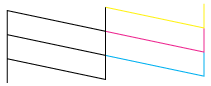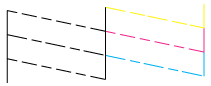Impression / Amélioration de la qualité d'impression
Contrôle des buses de la tête d'impression
 Utilisation de l'utilitaire Vérification des buses
Utilisation de l'utilitaire Vérification des buses
 Utilisation des touches du panneau de contrôle
Utilisation des touches du panneau de contrôle
S'il vous semble que l'image imprimée devient pâle ou qu'il manque des points, vous pourrez identifier la source du problème en effectuant une vérification des buses de la tête d'impression.
Vous pouvez contrôler les buses depuis votre ordinateur à l'aide de l'utilitaire Vérification des buses du logiciel d'impression ou directement depuis le combiné multifonction à l'aide des touches du panneau de contrôle.
 |
Remarque :
|
 | |
Ne lancez pas l'utilitaire Vérification des buses pendant l'impression pour ne pas tacher vos copies papier.
|
|
Utilisation de l'utilitaire Vérification des buses
Référez-vous à la section appropriée ci-dessous pour plus d'informations sur l'utilisation de l'utilitaire Vérification des buses.
Pour Windows
Effectuez les étapes ci-dessous pour utiliser l'utilitaire Vérification des buses.
 |
Veillez à ce que du papier de format A4 ou Letter soit chargé dans le chargeur feuille à feuille.
|
 |
Vérifiez que le combiné multifonction est sous tension et que le voyant Erreur est éteint.
|
 |
Ouvrez le logiciel d'impression.
|
 |
Cliquez sur l'onglet Utilitaire, puis sur le bouton Vérification des buses.
|
 |
Suivez les instructions qui s'affichent.
|
Pour Mac OS 8.6 à 9.x
Effectuez les étapes ci-dessous pour utiliser l'utilitaire Vérification des buses.
 |
Veillez à ce que du papier de format A4 ou Letter soit chargé dans le chargeur feuille à feuille.
|
 |
Vérifiez que le combiné multifonction est sous tension et que le voyant Erreur est éteint.
|
 |
Ouvrez la zone de dialogue Imprimer ou Format d'impression.
|
 |
Cliquez sur le bouton  Utilitaire, puis sur le bouton Vérification des buses dans la zone de dialogue Utilitaire. Utilitaire, puis sur le bouton Vérification des buses dans la zone de dialogue Utilitaire.
|
 |
Suivez les instructions qui s'affichent.
|
Pour Mac OS X
Effectuez les étapes ci-dessous pour utiliser l'utilitaire Vérification des buses.
 |
Veillez à ce que du papier de format A4 ou Letter soit chargé dans le chargeur feuille à feuille.
|
 |
Vérifiez que le combiné multifonction est sous tension et que le voyant Erreur est éteint.
|
 |
Ouvrez la zone de dialogue Utilitaire d'impression EPSON.
|
 |
Sélectionnez le combiné multifonction, puis cliquez sur OK dans la fenêtre Liste des imprimantes.
|
 |
Cliquez sur le bouton Vérification des buses dans la zone de dialogue Utilitaire.
|
 |
Suivez les instructions qui s'affichent.
|

[Haut]
Utilisation des touches du panneau de contrôle
Suivez les étapes ci-dessous pour effectuer la vérification des buses de la tête d'impression à l'aide des touches de panneau de contrôle.
 |
Veillez à ce que du papier de format A4 ou Letter soit chargé dans le chargeur feuille à feuille.
|
 |
Vérifiez que le combiné multifonction est sous tension et que le voyant Erreur est éteint.
|
 |
Appuyez plusieurs fois sur l'une des touches Menu jusqu'à ce que la mention Vérif. buses s'affiche sur l'écran LCD, puis appuyez sur la touche  Copier Couleur. Copier Couleur.
|
Des échantillons sont reproduits ci-dessous.
Échantillon correct
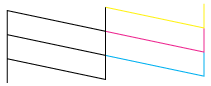
La tête d'impression doit être nettoyée
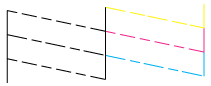
Une mauvaise impression de la page de vérification des buses indique que le combiné multifonction présente un problème. Il peut s'agir d'une buse bouchée ou d'une tête mal alignée. Pour des détails sur le nettoyage de la tête d'impression, reportez-vous à la section Nettoyage de la tête d'impression.

[Haut]
 Utilisation de l'utilitaire Vérification des buses
Utilisation de l'utilitaire Vérification des buses Utilisation des touches du panneau de contrôle
Utilisation des touches du panneau de contrôleUtilisation de l'utilitaire Vérification des buses
Utilisation des touches du panneau de contrôle











 Utilitaire, puis sur le bouton Vérification des buses dans la zone de dialogue Utilitaire.
Utilitaire, puis sur le bouton Vérification des buses dans la zone de dialogue Utilitaire.











 Copier Couleur.
Copier Couleur.